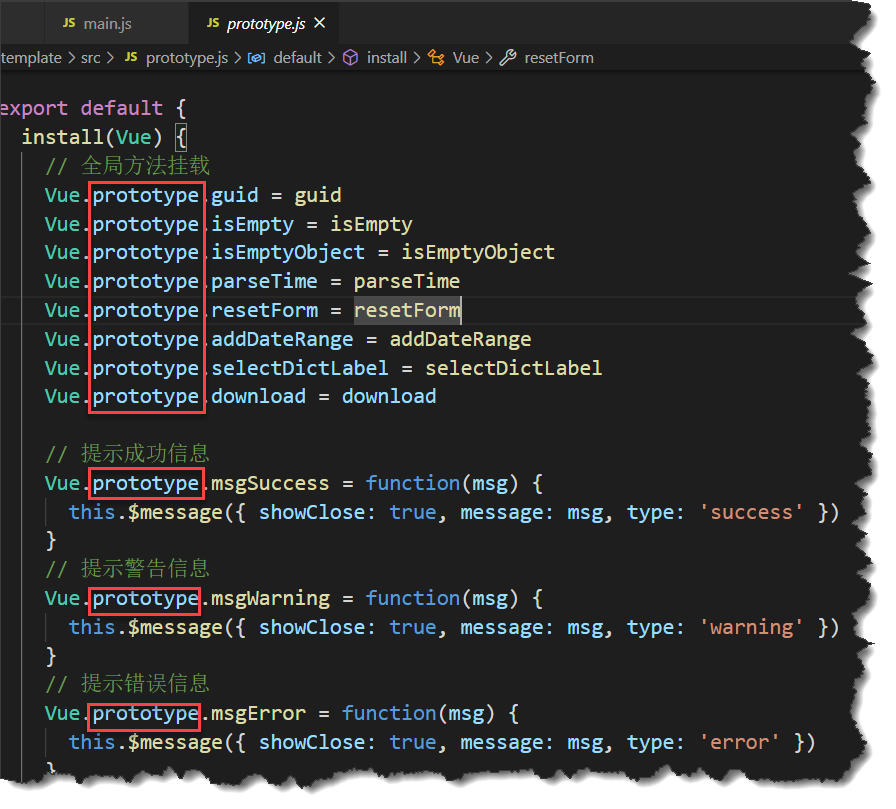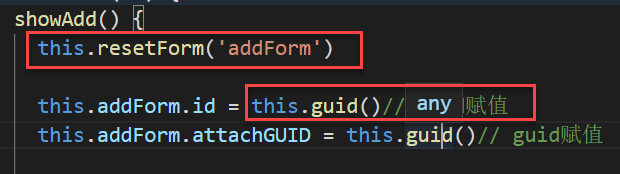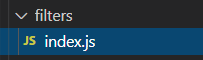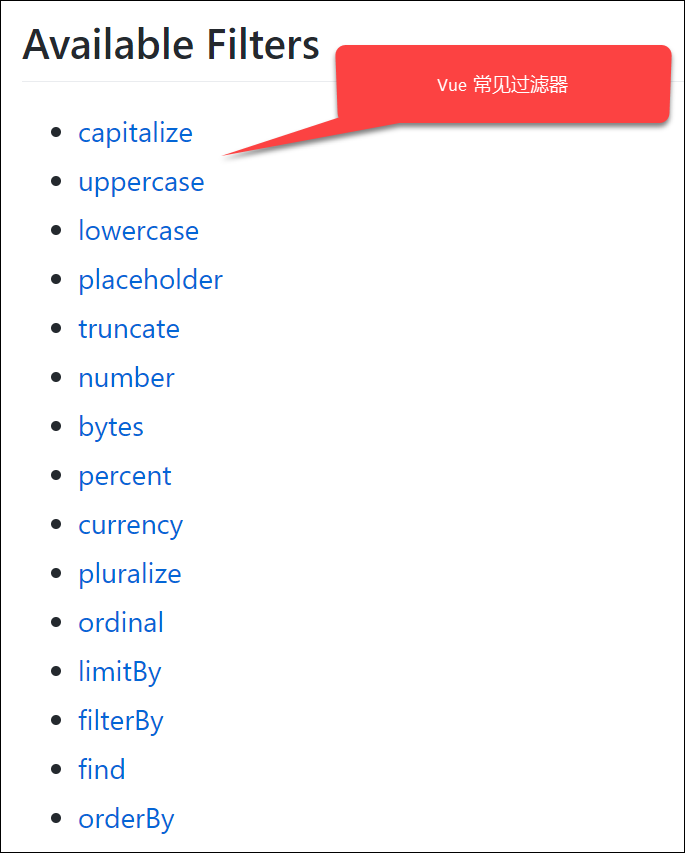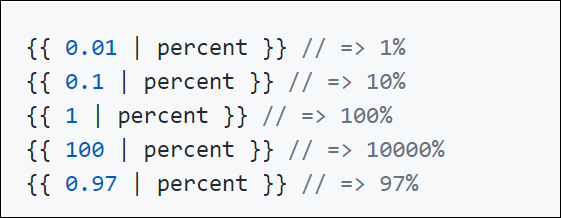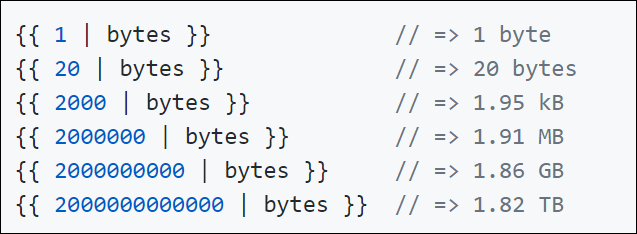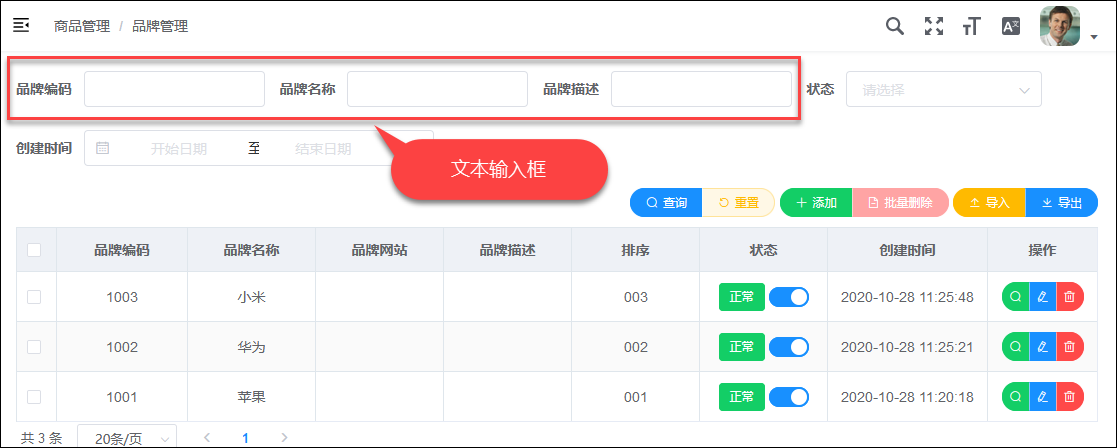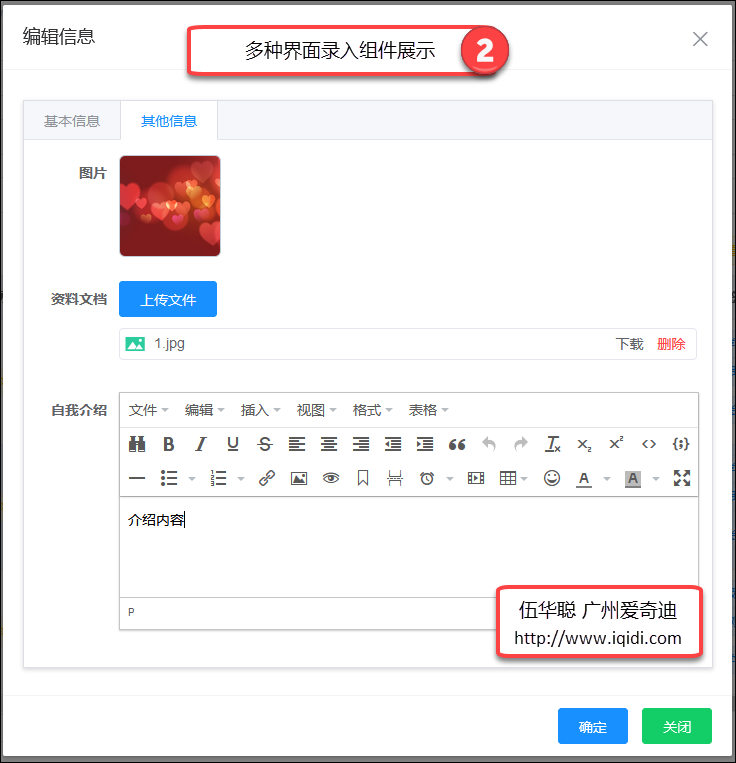循序渐进VUE+Element 前端应用开发(21)--- 省市区县联动处理的组件使用
在很多应用中,往往都涉及到记录用户所在省份、城市、区县或者街道等信息,一般我们可以通过联动的Select或者类似的界面组件进行展示,或者使用Element中的el-cascader界面组件进行展示,而全国的省份、城市、区县或者街道等信息我们可以通过官方的数据进行获取,可以直接存放在JS里面,也可以存储在自己的数据库里面,最后统一进行联动展示即可。本篇随笔介绍几种组件对省市区县联动处理的效果及做法,可以直接应用在我们项目中,也可以做为一个组件开发的参考学习。
1、基于element-china-area-data 第三方组件的使用
在github往往有很多我们需要的开源组件,我们可以拿来直接使用,如这个地址是:
https://github.com/Plortinus/element-china-area-data
,在Vue+Element的项目中,直接通过npm进行安装组件即可:
npm install element-china-area-data -S
然后在页面组件中引入对象数据,绑定在el-cascader界面组件即可。
import { provinceAndCityData, regionData, rovinceAndCityDataPlus, regionDataPlus, CodeToText, TextToCode } from 'element-china-area-data';例如界面代码如下所示。
<divclass="three"> <spanclass="imp">3. 三级联动(不带“全部”选项)</span> <el-cascaderv-model="selectedOptions2"class="long"size="large":options="regionData"@change="handleChange" /> </div>
<divclass="bind"> <div>绑定值:{{ selectedOptions2 }}</div> <div>区域码转汉字:{{ CodeToText[selectedOptions2[0]] }},{{ CodeToText[selectedOptions2[1]] }},{{ CodeToText[selectedOptions2[2]] }}</div> <div>汉字转区域码:{{ convertTextToCode(CodeToText[selectedOptions2[0]], CodeToText[selectedOptions2[1]], CodeToText[selectedOptions2[2]]) }}</div> </div>
其中数据selectedOptions2格式如下所示
selectedOptions2: ['120000', '120100', '120101'],
而选中数据后,获得的数据格式同样是一个数组集合,如下所示

几种界面组件的效果如下所示。
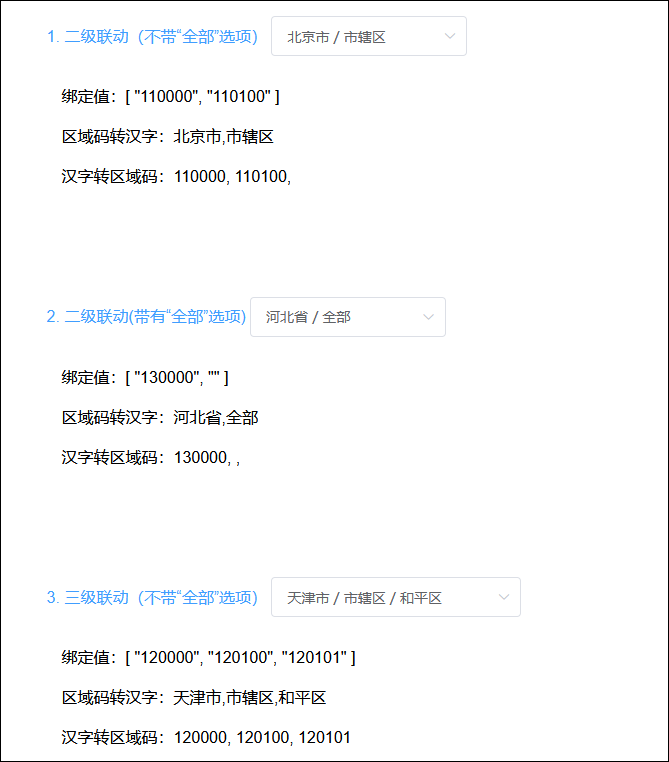
省市区三级联动的案例Demo代码如下。
<template> <divid="app"> <el-cascadersize="large":options="options"v-model="selectedOptions"@change="handleChange"> </el-cascader> </div> </template> <script>import { regionDataPlus } from'element-china-area-data'exportdefault{
data () {return{
options: regionDataPlus,
selectedOptions: []
}
},
methods: {
handleChange (value) {
console.log(value)
}
}
}</script>
2、基于
v-region控件省市区街道选择组件
除了上面的 element-china-area-data 第三方组件,还有一个v-region的省市区街道的组件也做的不错,地址是:
https://github.com/TerryZ/v-region
。
它的主要特点是支持 “省/直辖市”、“市”、“区/县”、“乡/镇/街道” 4级行政区域选择,可以选择Select的方式,或者分组方式展示,功能比较多样化一些。
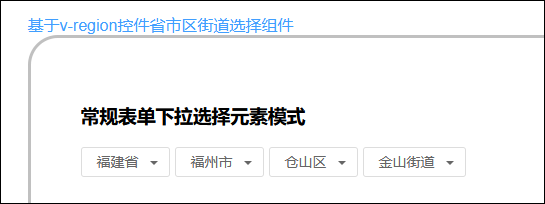
或者

这个v-region已经封装为组件进行使用,所以使用上更加简化一些,如下简单的界面声明即可使用。
<h3>常规表单下拉选择元素模式</h3> <p>Regular form element with select tag</p> <v-region:town="true"></v-region>
街道可以包含,也可以省略,如果省略就是省市区县的三级选择了。这个组件的几种用法如下所示。
<spanclass="imp">基于v-region控件省市区街道选择组件</span> <divclass="vregion"> <h3>常规表单下拉选择元素模式</h3> <v-regionv-model="selectedRegion":town="true"@values="regionChange" /> <br><br> <h3>多分组切换模式</h3> <v-regionv-model="modelGroup":town="true"type="group"@values="regionChange" /> <br><br><br> <h3>多列竖排模式</h3> <p>Column group</p> <v-regiontype="column"@values="regionChange" /> <br><br><br> <h3>城市选择器</h3> <p>City picker</p> <v-regiontype="city":city-picker="true"@values="regionChange" /> </div>
这个组件如果是省市区县街道模式的话,需要设置初始化值就是一个对象的格式,如下所示。
selectedRegion: {
province:'350000',
city:'350100',
area:'350104',
town:'350104008'}
例如,我在一个业务表的案例界面中,就涉及到了省市区街道的选择处理,就是采用了这个v-region的组件进行展示处理的。界面效果如下所示。
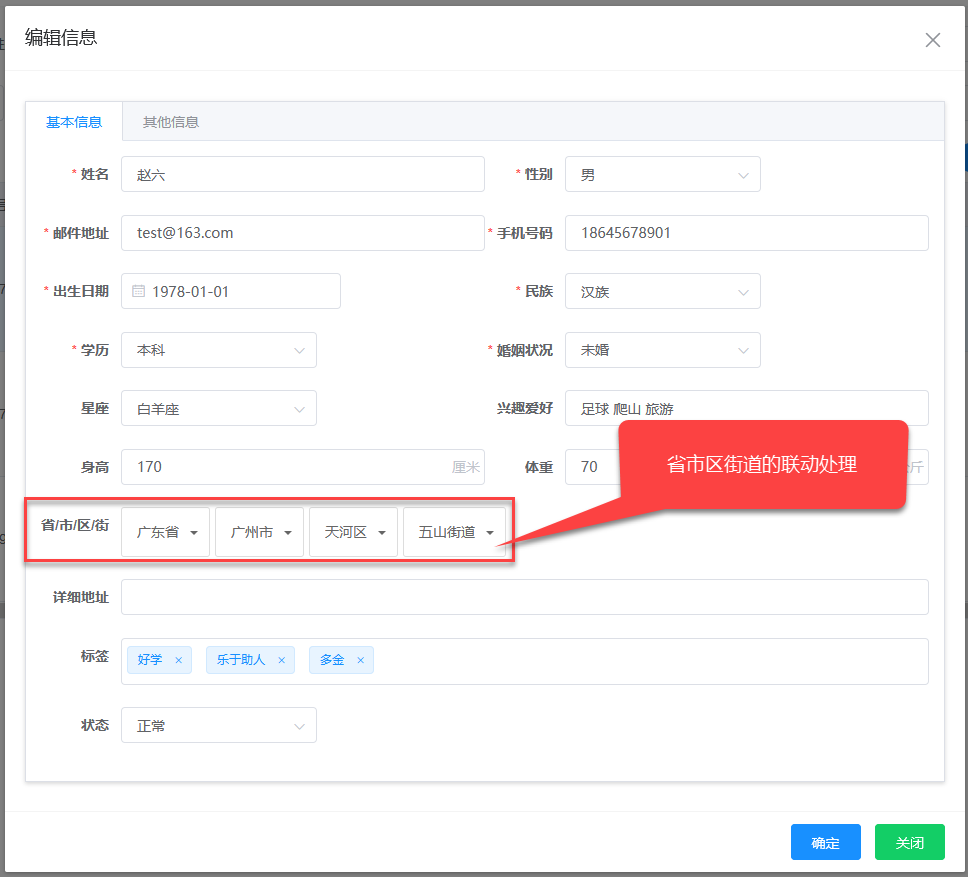
如果是新建窗体的时候,我们可以指定组件的默认值,如下的数据格式
selectedRegion: { province: '440000', city: '440100', area: '440666666', town: '440666666010' },另外,我们一般需要在数据库里面存储对应的省市区县的数据,以便查询或者其他需要,那么我们就需要在选择数据变化的时候,设置一下对应的属性字段,如下所示。
//修改编辑窗体的省市区街道 changeEditRegion(data) {
console.log(data)if(data) {this.editForm.province = data.province ? data.province.key : '';this.editForm.city = data.city ? data.city.key : '';this.editForm.district = data.area ? data.area.key : '';this.editForm.street = data.town ? data.town.key : '';//console.log(this.editForm) }
},
而在展示对话框的时候,我们则可以组合省市区数据,作为v-region组件的初始化值,如下代码使用。

3、自定义省市区的组件
一般情况上,使用上面的方式就能解决问题了,不过这里介绍另外一种思路,就是基于数据库数据的方式进行省市区联动的处理。
以前我在开发系统的时候,引入了省市区的数据,存储在几个数据库表里面,然后通过接口的方式检索省市区及处理器联动过程。
那么在基于这些数据的基础上,我们也可以这样处理的。
首先我们创建省、市、区县的表,并在后端发布对应的API接口,如我的ABP后端接口展示。

然后在根据这些接口,构建好对应的API客户端,再在界面引入使用,通过定义自定义组件的方式来整合使用则更加简单。

在定义一个自定义组件my-citypicker,组件代码如下所示。
<!--用来演示联动的案例--> <template> <divclass="flex-container"> <divclass="flex-item"> <label>省</label> <el-selectv-model="provinceValue"placeholder="请选择省"@change="chooseProvince"> <el-optionv-for="item in provinceData":key="item.id":label="item.provinceName":value="item.id" /> </el-select> </div> <divclass="flex-item"> <label>市</label> <el-selectv-model="cityValue"placeholder="请选择市"@change="chooseCity"> <el-optionv-for="item in cityData":key="item.id":label="item.cityName":value="item.id" /> </el-select> </div> <divclass="flex-item"> <label>区、县</label> <el-selectv-model="areaValue"placeholder="请选择区、县"@change="chooseArea"> <el-optionv-for="item in areaData":key="item.id":label="item.districtName":value="item.id" /> </el-select> </div> </div> </template> <script> //导入Axios的HTTP请求处理封装类 import { Province, City, District } from'@/api/city'exportdefault{
data() {return{
provinceValue:'',
cityValue:'',
areaValue:'',
provinceData: [],
cityData: [],
areaData: []
}
},
created() {
Province.GetAll().then(res=>{if(res.result) {this.provinceData=res.result.items//console.log(res.result); }
}).catch(e=>{this.$message.error('网络连接超时');
})
},
methods: {
chooseProvince(value) {this.cityValue= '';this.areaValue= '';this.cityData=[];this.areaData=[];vardata={ ProvinceID: value };
City.GetAll(data).then(res=>{if(res.result) {this.cityData=res.result.items
}
}).catch(e=>{this.$message.error('网络连接超时');
})
},
chooseCity(value) {this.areaValue= '';vardata={ CityID: value };
District.GetAll(data).then(res=>{if(res.result) {this.areaData=res.result.items
}
}).catch(e=>{this.$message.error('网络连接超时');
})
},
chooseArea() {
}
}
}</script> <style>.flex-container{display:flex;flex-flow:row wrap;justify-content:space-around;padding:0;margin:0;list-style:none; }.flex-item{padding:5px;height:auto;color:tomato;font-weight:bold;text-align:center; } </style>
一样可以实现省市区县的联动处理

以上就是几种VUE+Element 前端应用中,关于省市区县联动处理的组件使用的案例分析,希望大家在借鉴使用别人组件的基础上,也丰富自己的组件处理,毕竟Vue赋予我们强大的组件定制能力。
为了方便读者理解,我列出一下前面几篇随笔的连接,供参考:
循序渐进VUE+Element 前端应用开发(1)--- 开发环境的准备工作
循序渐进VUE+Element 前端应用开发(2)--- Vuex中的API、Store和View的使用
循序渐进VUE+Element 前端应用开发(3)--- 动态菜单和路由的关联处理
循序渐进VUE+Element 前端应用开发(4)--- 获取后端数据及产品信息页面的处理
循序渐进VUE+Element 前端应用开发(5)--- 表格列表页面的查询,列表展示和字段转义处理
循序渐进VUE+Element 前端应用开发(6)--- 常规Element 界面组件的使用
循序渐进VUE+Element 前端应用开发(7)--- 介绍一些常规的JS处理函数
循序渐进VUE+Element 前端应用开发(8)--- 树列表组件的使用
循序渐进VUE+Element 前端应用开发(9)--- 界面语言国际化的处理
循序渐进VUE+Element 前端应用开发(10)--- 基于vue-echarts处理各种图表展示
循序渐进VUE+Element 前端应用开发(11)--- 图标的维护和使用
循序渐进VUE+Element 前端应用开发(12)--- 整合ABP框架的前端登录处理
循序渐进VUE+Element 前端应用开发(13)--- 前端API接口的封装处理
循序渐进VUE+Element 前端应用开发(14)--- 根据ABP后端接口实现前端界面展示
循序渐进VUE+Element 前端应用开发(15)--- 用户管理模块的处理
循序渐进VUE+Element 前端应用开发(16)--- 组织机构和角色管理模块的处理
循序渐进VUE+Element 前端应用开发(17)--- 菜单管理
循序渐进VUE+Element 前端应用开发(18)--- 功能点管理及权限控制
循序渐进VUE+Element 前端应用开发(19)--- 后端查询接口和Vue前端的整合
使用代码生成工具快速生成基于ABP框架的Vue+Element的前端界面
循序渐进VUE+Element 前端应用开发(20)--- 使用组件封装简化界面代码
循序渐进VUE+Element 前端应用开发(21)--- 省市区县联动处理的组件使用
循序渐进VUE+Element 前端应用开发(22)--- 简化main.js处理代码,抽取过滤器、全局界面函数、组件注册等处理逻辑到不同的文件中
循序渐进VUE+Element 前端应用开发(23)--- 基于ABP实现前后端的附件上传,图片或者附件展示管理
循序渐进VUE+Element 前端应用开发(24)--- 修改密码的前端界面和ABP后端设置处理
循序渐进VUE+Element 前端应用开发(25)--- 各种界面组件的使用(1)
循序渐进VUE+Element 前端应用开发(26)--- 各种界面组件的使用(2)
循序渐进VUE+Element 前端应用开发(27)--- 数据表的动态表单设计和数据存储
循序渐进VUE+Element 前端应用开发(28)--- 附件内容的管理
循序渐进VUE+Element 前端应用开发(29)--- 高级查询条件的界面设计
部署基于.netcore5.0的ABP框架后台Api服务端,以及使用Nginx部署Vue+Element前端应用
循序渐进VUE+Element 前端应用开发(30)--- ABP后端和Vue+Element前端结合的分页排序处理
循序渐进VUE+Element 前端应用开发(31)--- 系统的日志管理,包括登录日志、接口访问日志、实体变化历史日志
循序渐进VUE+Element 前端应用开发(32)--- 手机短信动态码登陆处理
循序渐进VUE+Element 前端应用开发(33)--- 邮件参数配置和模板邮件发送处理